Одв'язуємо банківську карту від Apple ID
Сьогодні ми розглянемо способи, які дозволять виконати відв'язування банківської карти від Еппл Айді.
зміст
Відв'язування карти від Apple ID
Незважаючи на те, що для управління Apple ID існує свій сайт , Який дозволять взаємодіяти з усіма даними по аккаунту, з його допомогою відв'язати карту не вийде: можна лише змінити спосіб оплати. Повністю відв'язати карту можна двома методами: за допомогою Apple-пристрої і програми iTunes.
Зверніть увагу на те, що Відв'яжіть карту і не прикріпивши іншого способу оплати, ви зможете завантажувати виключно безкоштовний контент з магазинів.
Спосіб 1: використовуємо iTunes
Практично кожен користувач Apple-пристроїв має на комп'ютері встановлену програму iTunes , Яка дозволяє налагоджувати зв'язок між гаджетом і ПК або ноутбуком. За допомогою даної програми можна і редагувати Apple ID і, зокрема, відв'язати карту.
- Запустіть Айтюнс. У верхній частині вікна натисніть на кнопку «Рахунок» і виконайте перехід до розділу «Переглянути».
- Для продовження вам слід вказати пароль від свого облікового запису.
- Праворуч від пункту «Спосіб оплати» натисніть на кнопку «Правка».
- На екрані висвітиться вікно вибору варіанту оплати, в якому ви зможете як вказати нову карту або номер телефону (у разі, якщо оплата буде проводитися з балансу), так і зовсім поставити галочку навпроти пункту «Немає», що означає, що до аккаунту більше не буде прив'язаний ні один спосіб оплати. Саме цей пункт і слід вибрати.
- Для прийняття змін клікніть в правій нижній області по кнопці «Готово».
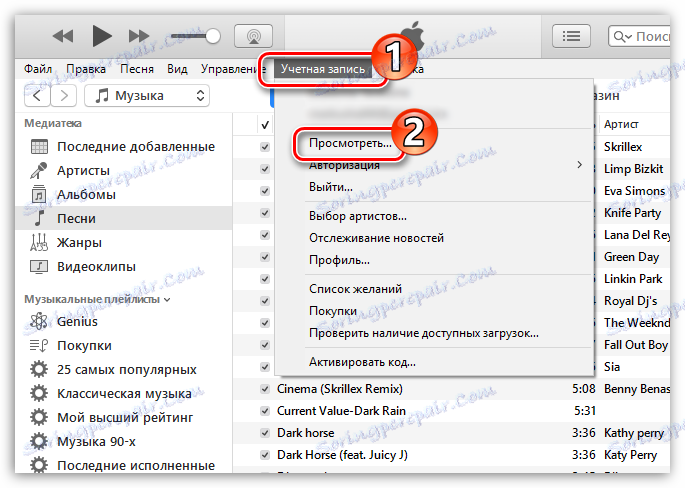
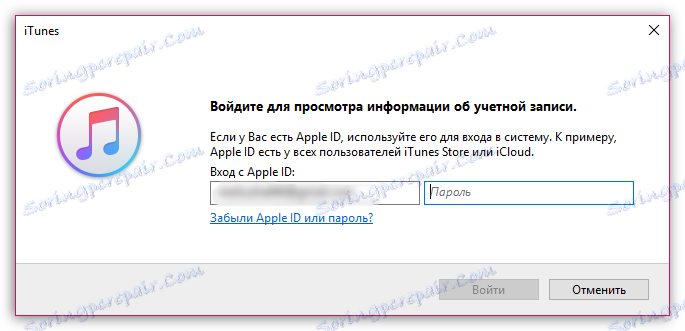
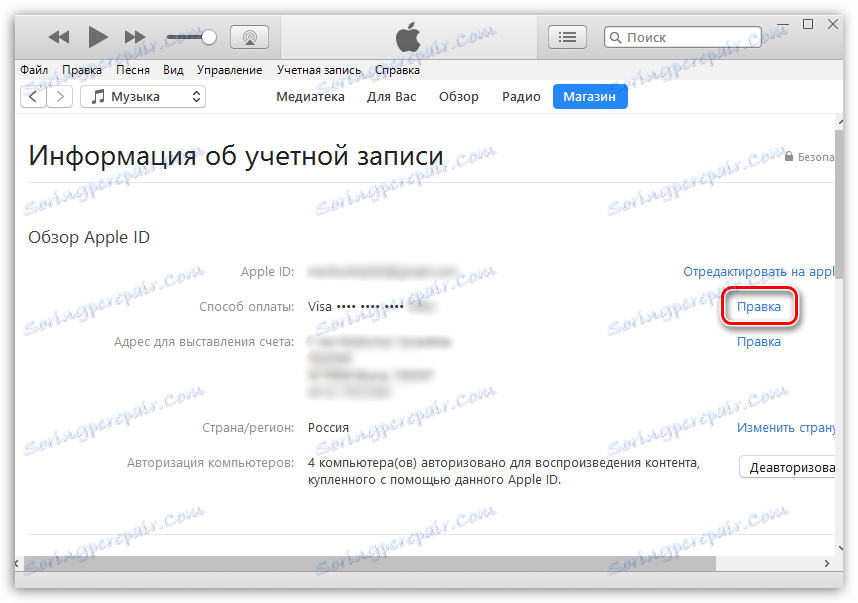
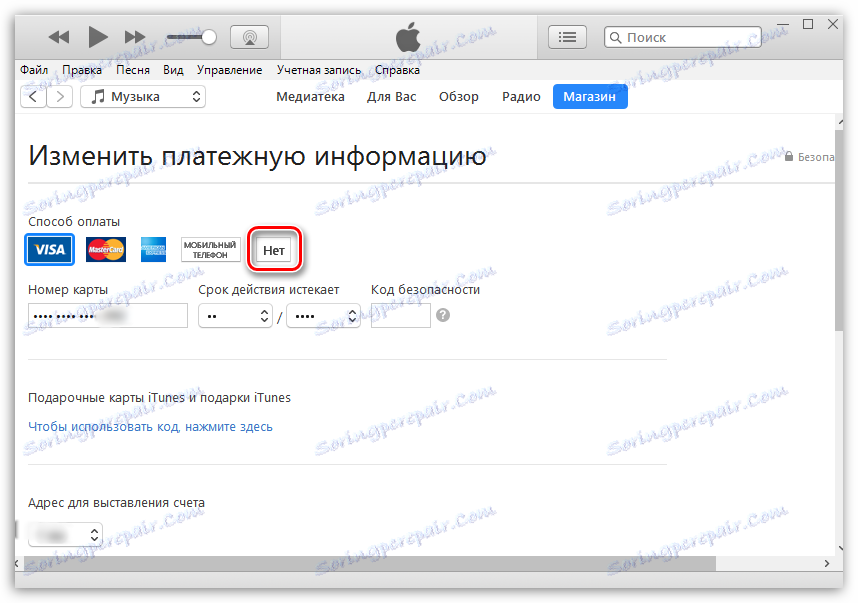
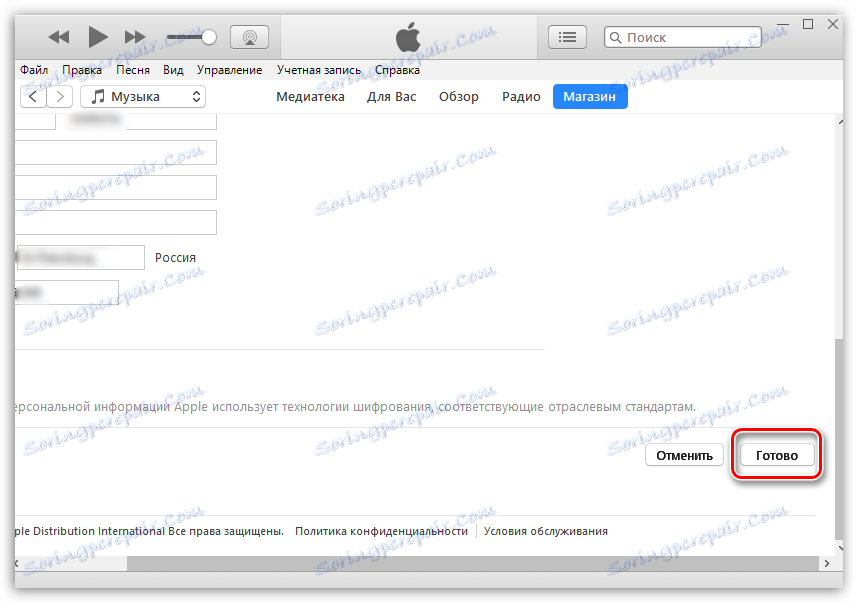
Спосіб 2: за допомогою iPhone, iPad або iPod Touch
І, звичайно ж, поставлену задачу можна легко виконати за допомогою вашого Apple-гаджета.
- Відкрийте програму App Store. У вкладці «Добірка» в самій нижній частині тапніте за своїм Еппл Айді.
- В відобразиться додатковому меню виберіть розділ «Переглянути Apple ID».
- Для продовження вам слід вказати пароль або прикласти палець до сканера Touch ID.
- Відкрийте розділ «Інформація про платіж».
- У блоці «Спосіб оплати» відзначте пункт «Немає», щоб відв'язати карту. Для збереження змін натисніть на кнопку «Готово».
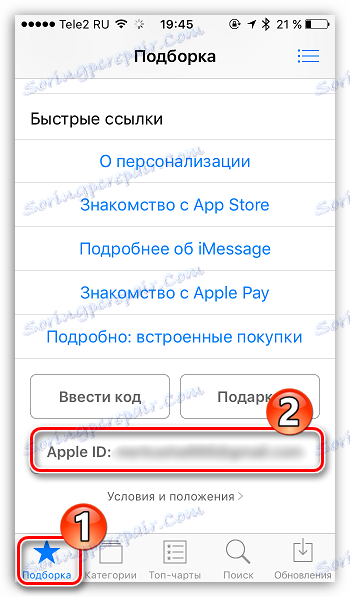

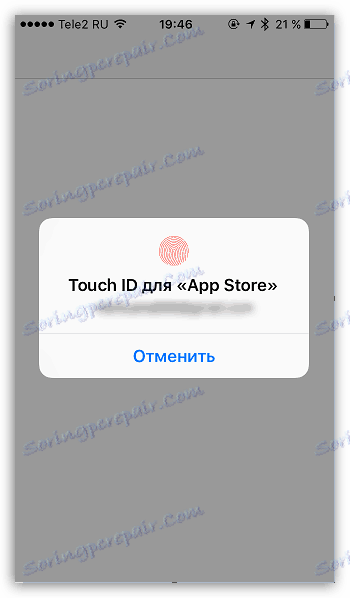
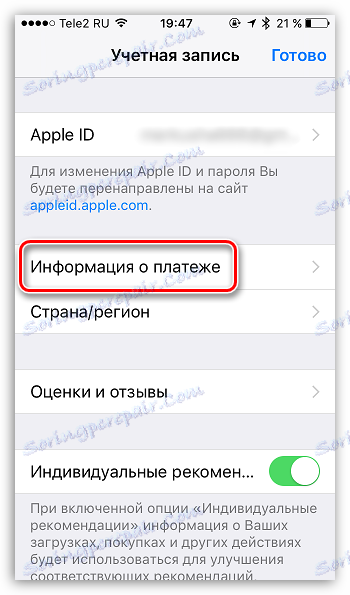
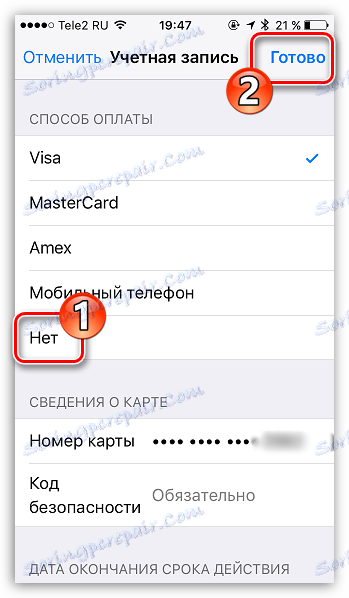
На сьогоднішній день це все методи, які дозволяють виконати відв'язування банківської карти від Apple ID.